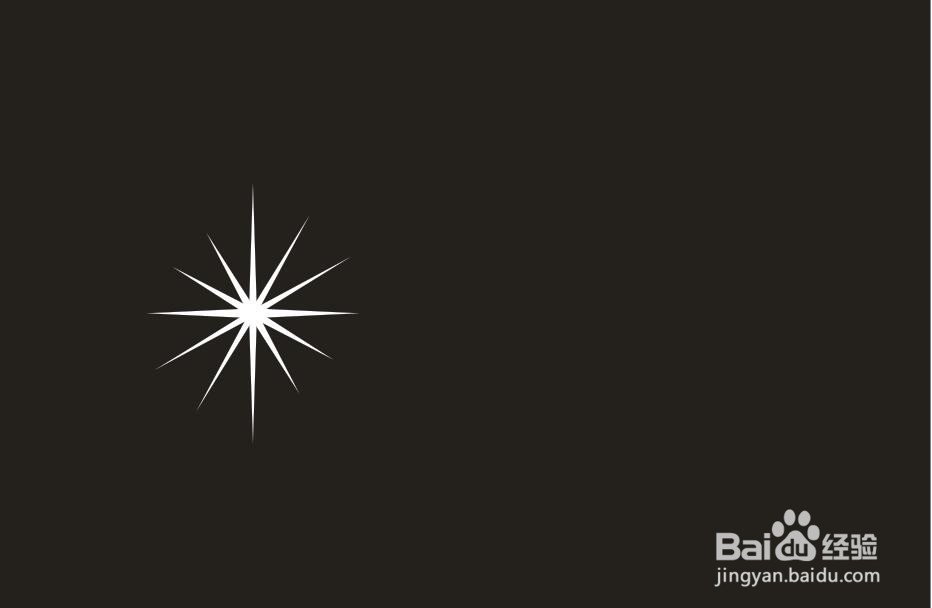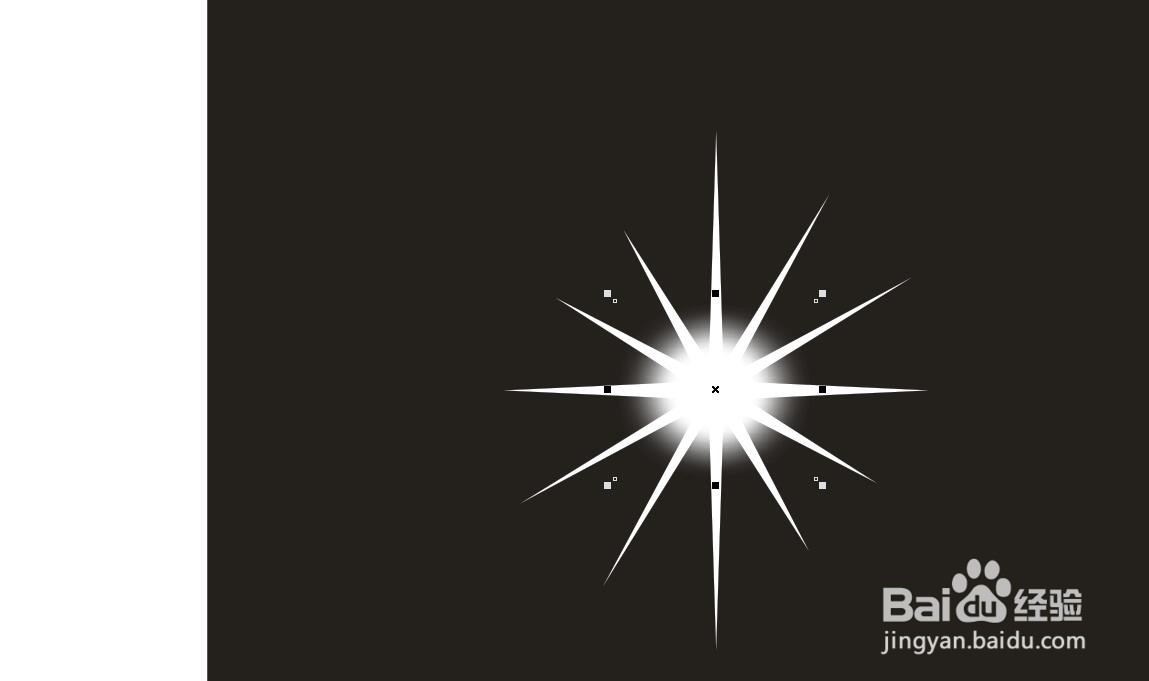CorelDRAW怎么做出星光的发光效果
1、启动软件,新建文件,首先启动CorelDRAW软件,新建一个文件,设置页面尺寸,我绘制一个星星的效果
2、绘制小圆形在中间的位置选择椭圆形工具,按住CTRL键可以绘制一个正圆形
3、转化为位图选择圆形,点击位图菜单栏,选择转化为位图,分辨率300
4、高斯模糊命令在位图菜单栏中选择模糊——高斯模糊命令点击打开面板
5、调节参数参数我们可以自己调节,调的越大,模糊效果越明显,预览查看效果
6、确定查看点击确定,中间圆形的发光效果就做出来了。可以放大一点
7、复制缩小一层选择这个位图,向中心缩小一点,点击右键复制一层,可以增加一个透明度,设置为添加会更亮
声明:本网站引用、摘录或转载内容仅供网站访问者交流或参考,不代表本站立场,如存在版权或非法内容,请联系站长删除,联系邮箱:site.kefu@qq.com。
阅读量:81
阅读量:42
阅读量:64
阅读量:76
阅读量:33